Slik legger du til Gmail på oppgavelinjen på Windows (HURTIGGUIDE)

Slik legger du til Gmail på oppgavelinjen i Windows 10/11 ved hjelp av Chrome eller Microsoft Edge. Få en rask og enkel veiledning her.
Discord-fonter er mer mangfoldige og rikere enn mange tror. Denne artikkelen vil guide deg hvordan du endrer den vakre Discord-fonten etter ønske.
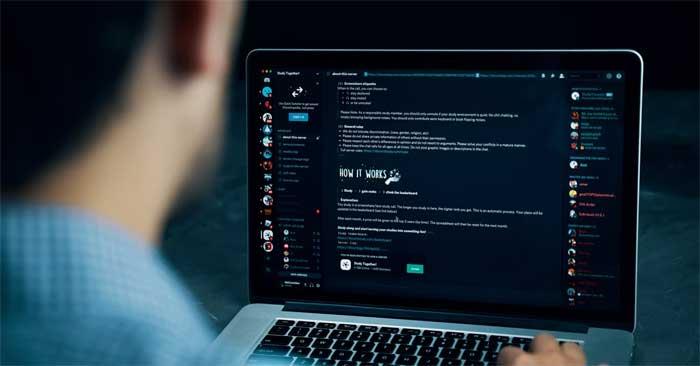
Hvordan bruke forskjellige fonter på Discord
Discord bruker Whitney-fonten på klienten sin, og det er ingen offisiell måte å endre denne standardinnstillingen på. Du har imidlertid fortsatt måter å bruke andre fonter på Discord.
Det er flere metoder for å tilpasse Discord-grensesnittet og endre skriftstilen. For å komme i gang, klikk på tannhjulikonet nederst til venstre på skjermen og velg Utseende fra menyen til venstre. Her har du 3 alternativer:
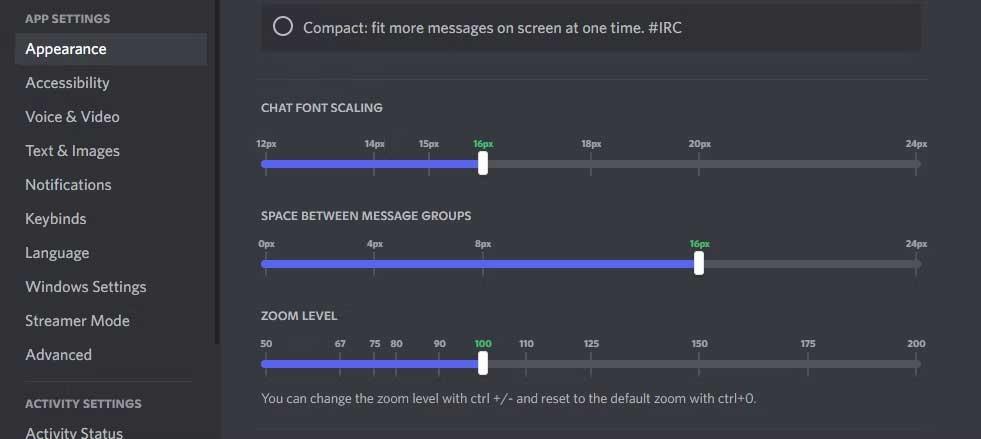
Du kan forhåndsvise endringer øverst på skjermen (bortsett fra zoomnivå, klientendringer er umiddelbare). De grønne tallene på glidebryteren er standardinnstillingene. Alle endringene dine lagres automatisk.
Noen tredjepartsprogrammer tilbyr muligheten til å endre Discord-fonter. Fremtredende blant dem er Better Discord. Dette er et verktøy som lar deg tilpasse Discord sin CSS.
Vær imidlertid oppmerksom på at når du bruker Better Discord, må du akseptere noen mulige risikoer fordi programmet bryter noen vilkår for bruk av Discords tjenester.
Når du skriver en melding, tilbyr ikke Discord noen funksjon for å endre fonten. Du kan imidlertid bruke en ekstern fontgenerator for å oppnå forskjellige effekter, bruke Markdown for å formatere tekst i kursiv/fet skrift, endre skriftfarge ved hjelp av kodeblokker.
Først, finn en online fontgenerator, for eksempel Font Generator Guru, Fancy Text Generator og Font Space. Skriv inn meldingen din på en av disse sidene. Det vil automatisk konvertere tekst til mange forskjellige stiler. Du kan deretter kopiere valgstilen og lime den inn i Discord.
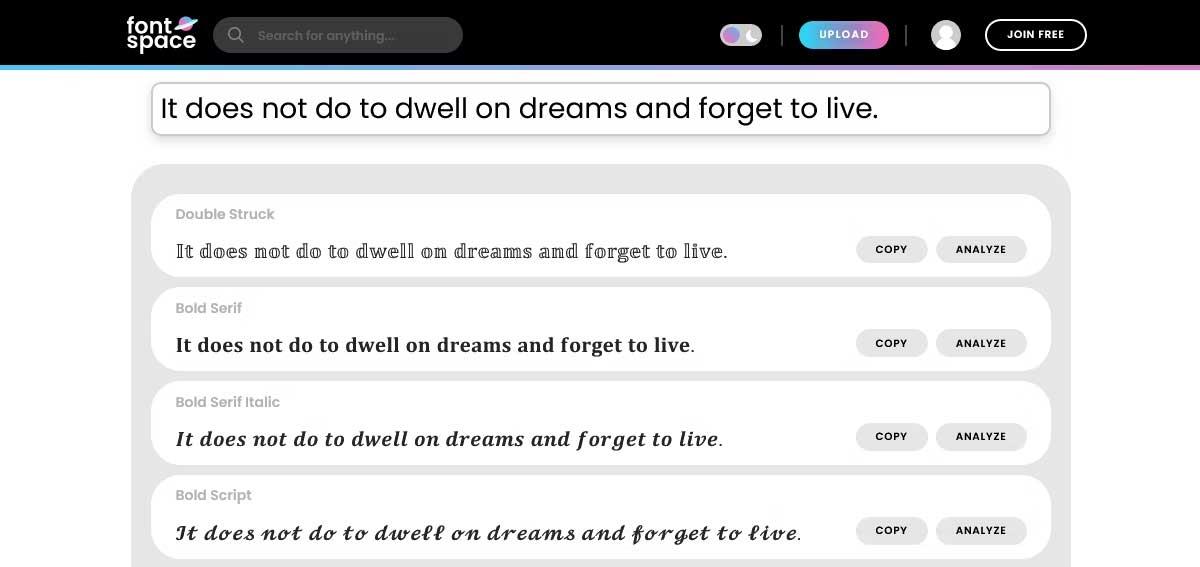
I teorien trenger ikke disse meldingene skrives med en annen skrift. Det er derfor Discord støtter dem. I stedet genererer nettet fonter som kombinerer bokstavene du skriver med et tilknyttet Unicode-symbol. Setningen din blir en serie med symboler, ikke tegn. Det gir et bilde av fonten, men det er ikke som om du bruker en ekte font som Arial, Times New Roman eller Comic Sans.
Discord støtter Markdown-syntaks, slik at du kan kursiv, fet, gjennomstreking og understreke tekst i meldinger. Den enkleste måten å gjøre dette på er å skrive inn tekst, markere den og velge det aktuelle ikonet fra menyen som vises.
Alternativt kan du skrive din egen Markdown eller bruke hurtigtaster:
| Markdown | Snarvei | Resultat |
|---|---|---|
| *tekst* | Ctrl + I | Kursivert |
| **tekst** | Ctrl + B | Dristig |
| __tekst__ | Ctrl + U | Understreket |
| ~~tekst~~ | Ctrl + Shift + S | Gjennomstreking |
For å sende inn kode til Discord, bruk følgende skjema:
```
Your text here
```Denne handlingen vil endre fonten i Discord-meldinger til Consolas (brukt i kodeblokken). Tekstfargen vil imidlertid ikke endres. For å gjøre det, skriv inn en av kodeblokkene med en bestemt skriftfarge som følger:
Oransje:
```css
[Your text here]
```Rød:
```diff
- Your text here
```Gul:
```fix
Your text here
```Grønn:
```diff
+ Your text here
```Grønn:
```bash
"Your text here"
```Blå:
```ini
[Your text here]
```Denne syntaksen er åpenbart ikke praktisk eller lett å huske. Derfor vil bruk av et verktøy som Discord Colored Text Generator hjelpe deg raskt å få den nødvendige koden og kopiere den til utklippstavlen.
Ulempen med denne metoden for å endre Discord-fonten er at den legger meldingen eller meldingen i en grå boks. Selv om den ikke er veldig vakker, vil den få innholdet inni til å skille seg ut. Dessuten er det mest irriterende at denne koden ikke endrer farge på mobil - bare de som bruker Discord på skrivebordet vil finne den nyttig.
Som du kan se, er måten å endre Discord-fonten ovenfor ganske enkel på. I tillegg kan du også ta hjelp av Discords fontopprettingsverktøy, Markdown og kodesyntaks for å lage mange skriftstiler du vil bruke på denne plattformen. De vil endre måten meldingene dine vises på.
Discord er i stadig utvikling, så det er ingen overraskelse at du kan endre Discord-fonten . Håper instruksjonene ovenfor er nyttige for deg.
Slik legger du til Gmail på oppgavelinjen i Windows 10/11 ved hjelp av Chrome eller Microsoft Edge. Få en rask og enkel veiledning her.
Hvis App Store forsvant fra startskjermen på iPhone/iPad, ikke bekymre deg, det er en enkel løsning for å gjenopprette den.
Oppdag de beste ublokkerte spillnettstedene som ikke er blokkert av skoler for å forbedre underholdning og læring.
Mottar feilmelding om utskrift på Windows 10-systemet ditt, følg deretter rettelsene gitt i artikkelen og få skriveren din på rett spor...
Du kan enkelt besøke møtene dine igjen hvis du tar dem opp. Slik tar du opp og spiller av et Microsoft Teams-opptak for ditt neste møte.
Når du åpner en fil eller klikker på en kobling, vil Android-enheten velge en standardapp for å åpne den. Du kan tilbakestille standardappene dine på Android med denne veiledningen.
RETTET: Entitlement.diagnostics.office.com sertifikatfeil
Hvis du står overfor skriveren i feiltilstand på Windows 10 PC og ikke vet hvordan du skal håndtere det, følg disse løsningene for å fikse det.
Hvis du lurer på hvordan du sikkerhetskopierer Chromebooken din, har vi dekket deg. Finn ut mer om hva som sikkerhetskopieres automatisk og hva som ikke er her
Vil du fikse Xbox-appen vil ikke åpne i Windows 10, følg deretter rettelsene som Aktiver Xbox-appen fra tjenester, tilbakestill Xbox-appen, Tilbakestill Xbox-apppakken og andre..


![[100% løst] Hvordan fikser du Feilutskrift-melding på Windows 10? [100% løst] Hvordan fikser du Feilutskrift-melding på Windows 10?](https://img2.luckytemplates.com/resources1/images2/image-9322-0408150406327.png)



![FIKSET: Skriver i feiltilstand [HP, Canon, Epson, Zebra og Brother] FIKSET: Skriver i feiltilstand [HP, Canon, Epson, Zebra og Brother]](https://img2.luckytemplates.com/resources1/images2/image-1874-0408150757336.png)

![Slik fikser du Xbox-appen som ikke åpnes i Windows 10 [HURTIGVEILEDNING] Slik fikser du Xbox-appen som ikke åpnes i Windows 10 [HURTIGVEILEDNING]](https://img2.luckytemplates.com/resources1/images2/image-7896-0408150400865.png)